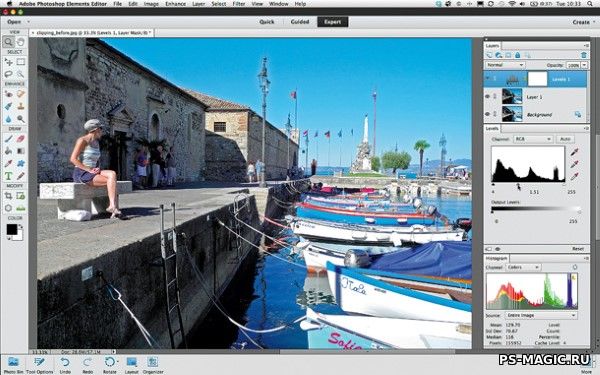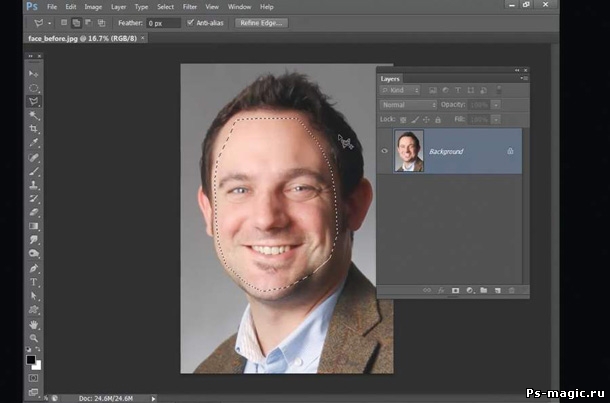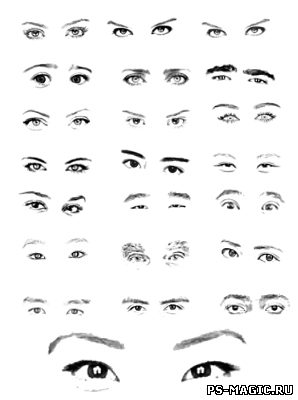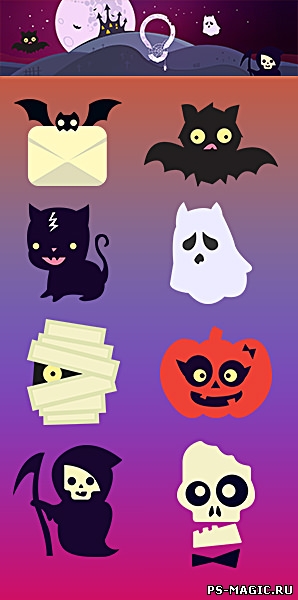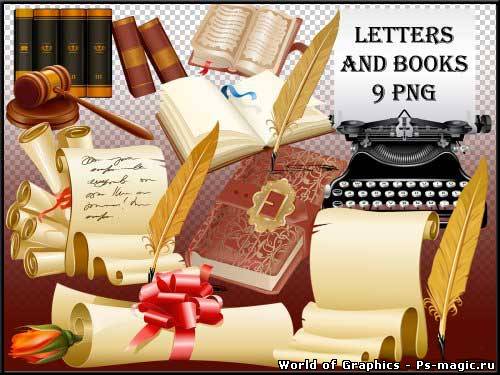В сегодняшнем уроке мы с вами рассмотрим, как из обычного изображения можно сделать картину в программе Adobe Photoshop. Забегая наперед, стоит отметить, что сделать это абсолютно не сложно, поэтому если у вас всё еще есть сомнения по этому поводу, стоит отложить их в сторону, и попытаться сделать задуманное.
Если вы интересуетесь настоящими картинами, или вам нужны картины по номерам стоимость их можете узнать на сайте, предложенным в ссылке. Ну а мы приступаем к преобразованию нашей фотографии в картину.
Итак, после загрузки фото в программу Adobe Photoshop, перед нами открывается панель редактирования изображения. В первую очередь, необходимо продублировать основной слой, перетащив иконку главного слоя на иконку копирования слоёв, или с помощью комбинации клавиш Ctrl + J.
Теперь, воспользуемся инструментом Микс-кисть (в англ. Версии Mixer Brush). Для этого выбираем инструмент Кисть, затем нажимаем правую кнопку, кликнув по иконке инструмента, и находим там интересующий нас инструмент – Mixer Brush. Всё, мы его активировали. Теперь, подбираем необходимую кисть. Для этого выберите круглую веерную кисть с густой щетиной и настройте её, нажав на клавиатуре клавишу F5. В настройках кисти установите режим Аэрограф и установите размер кисти большим, примерно 150-170 пикселей.
С помощью данной кисти проходим по всем главным участкам, на которых будет концентрироваться внимание зрителя. Далее, выберите круглую заостренную кисть с жесткой щетиной, и пройдитесь по второстепенным деталям картины.
После данных манипуляций, вы сразу заметите результат. Однако это еще не всё. Добавим немного резкости изображению на тех участках, где это необходимо. Для этого выберите инструмент Резкость, установите значение в 350-400 пикселей и пройдитесь по тем участкам фото, где это необходимо. Значение эффекта резкости можно снизить со 100% до 45%.
Чтобы картина выглядела еще более интересно, предлагаем наложить на неё эффекты имитации кистей. Для этого, переходим во вкладку Фильтр – затем находим раздел Имитация, и в ней выбираем инструмент Сухая кисть. Устанавливаем Детализацию на значение 10, текстуру на значение 3, после того как фильтр ляжет на изображение, ослабьте его прозрачность до 35%. Для того чтобы это получилось, фильтр применяем на еще одном дубликате слоя.
Собственно, так же само делаем с остальными слоями – если вы считаете, что какого-то эффекта слишком много на фотографии, рекомендуем уменьшить его значение до преемлемого уровня.